استخدام "مزامنة المكتبة" مع اشتراكك في Apple Music
استخدم "مزامنة المكتبة" لبث مكتبة الموسيقى الخاصة بك على أي جهاز تم تسجيل الدخول إلى تطبيق Apple Music عليه باستخدام Apple ID الذي تستخدمه مع اشتراكك على Apple Music. تعرَّف على ما تحتاجه لاستخدام "مزامنة المكتبة" وطريقة تشغيلها.
Apple Music ليست خدمة نسخ احتياطي؛ فاحرص دائمًا على أن تكون لديك نسخة احتياطية من مكتبة الموسيقى قبل إجراء أي تغييرات.
لاستخدام "مزامنة المكتبة"، تحتاج إلى اشتراك في Apple Music
تتطلب "مزامنة المكتبة" اشتراكًا في Apple Music. يمكنك أيضًا استخدام "مزامنة المكتبة" مع اشتراك iTunes Match. إذا كنت لا ترى خيار تشغيل "مزامنة المكتبة"، فقد يكون ذلك بسبب ما يلي:
ليس لديك اشتراك في Apple Music أو iTunes Match.
لم يتم تسجيل دخول جهازك إلى تطبيق Apple Music باستخدام نفس Apple ID الذي تستخدمه مع اشتراكك.
إذا كنت لا تريد الاشتراك في Apple Music أو iTunes Match، فتَعَلَّم طريقة مزامنة الموسيقى يدويًا.
كيفية تشغيل "مزامنة المكتبة" على جهاز Mac الخاص بك
افتح تطبيق Apple Music.
في شريط القوائم، اختر "الحساب" وتأكد من تسجيل الدخول باستخدام Apple ID نفسه الذي تستخدمه مع اشتراك Apple Music الخاص بك.
اختر "الموسيقى" > "الإعدادات".
انقر على علامة التبويب "عام".
اختر "مزامنة المكتبة". ألا ترى "مزامنة المكتبة"؟
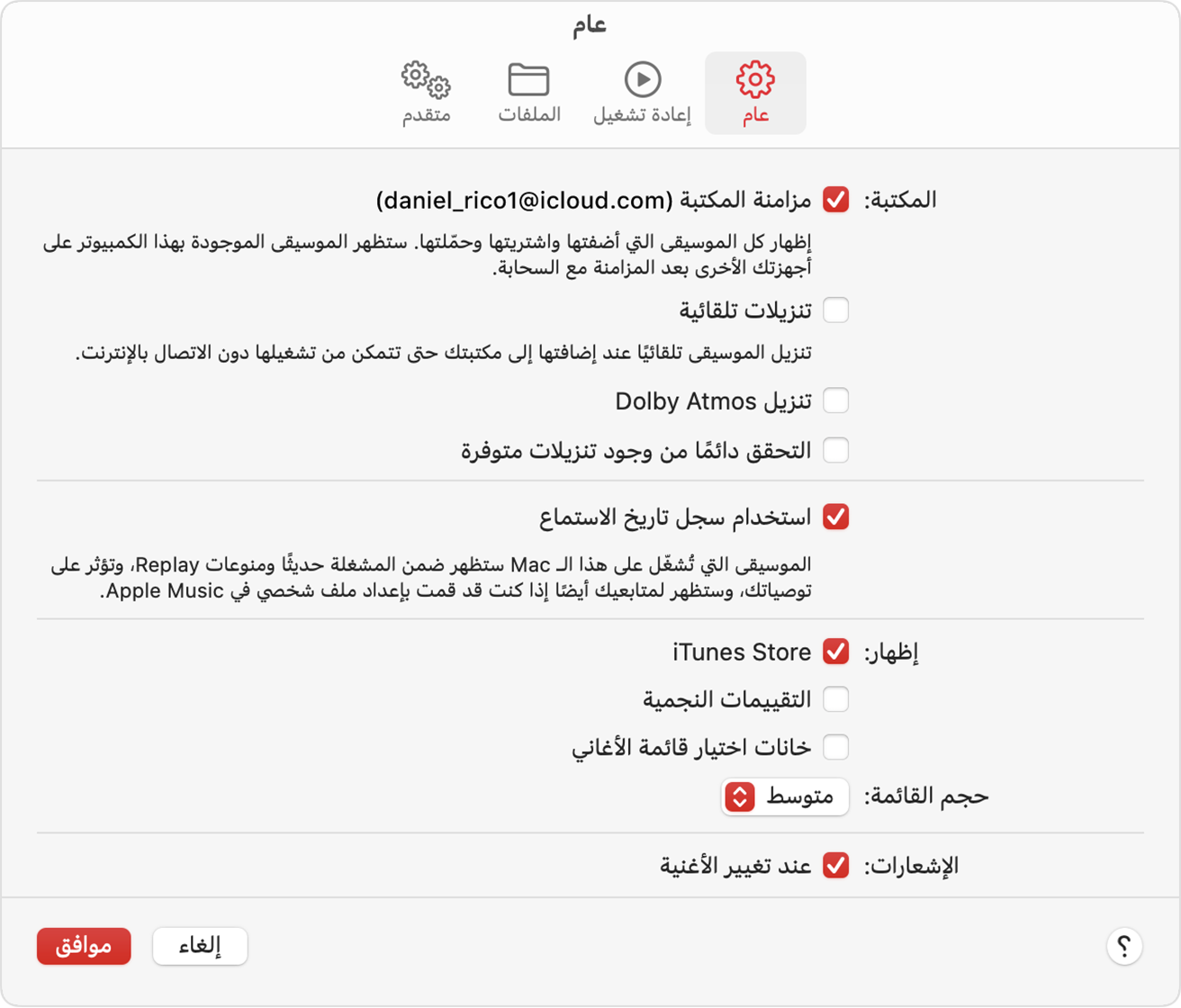
انقر على "موافق".
انتظر حتى تتم مزامنة مكتبة الموسيقى الخاصة بك. للتحقق من الحالة، انتقل إلى أسفل الشريط الجانبي وانقر على "تحديث المكتبة السحابية".
كيفية تشغيل "مزامنة المكتبة" على جهاز الكمبيوتر الشخصي (PC)
اتبع الخطوات الموضّحة أدناه لتشغيل خيار "مزامنة المكتبة" في تطبيق Apple Music أو iTunes لـ Windows.
كيفية تشغيل خيار "مزامنة المكتبة" في تطبيق Apple Music لنظام التشغيل Windows
افتح تطبيق Apple Music.
في الجزء السفلي من الشريط الجانبي، انقر على اسمك وتأكد من تسجيل الدخول باستخدام Apple ID نفسه الذي تستخدمه مع اشتراك Apple Music.
.
انقر على "الإعدادات".

انقر على "عام".
شغِّل "مزامنة المكتبة". ألا ترى "مزامنة المكتبة"؟
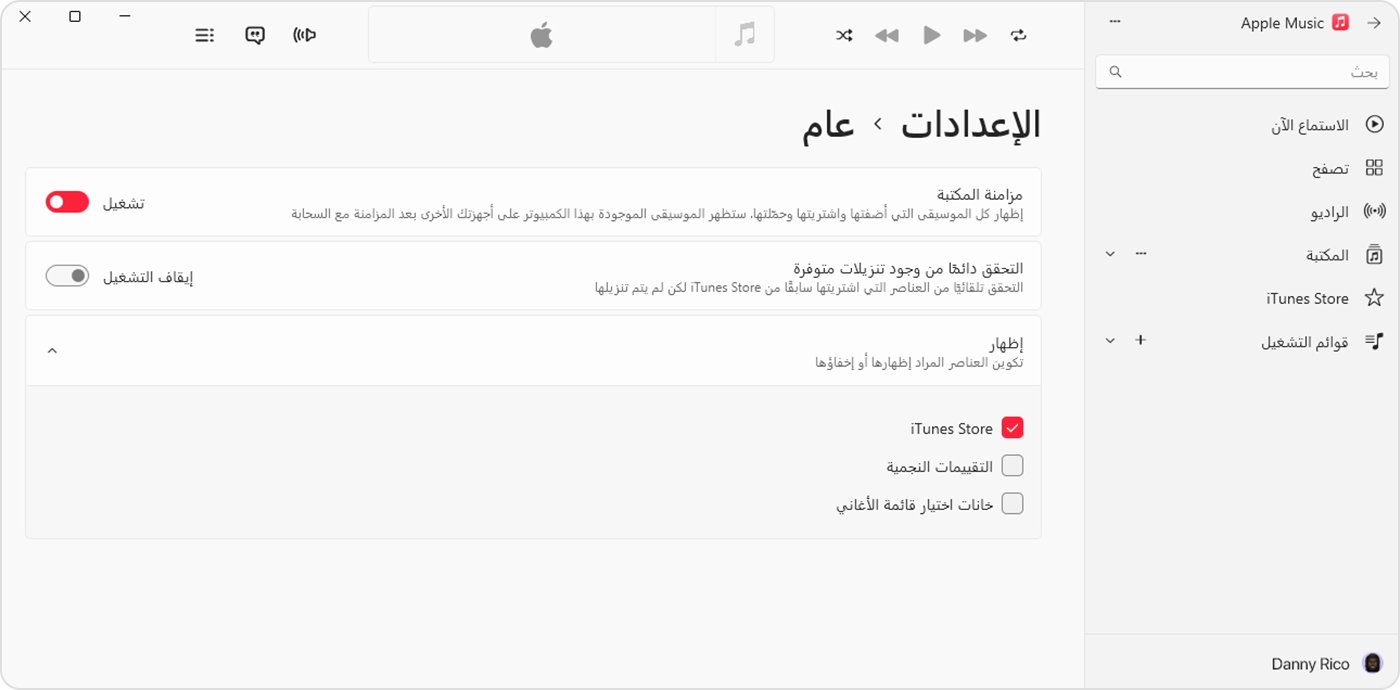
انتظر حتى تتم مزامنة مكتبة الموسيقى الخاصة بك. للتحقق من الحالة، انتقل إلى أسفل الشريط الجانبي وانقر على "تحديث المكتبة السحابية".
كيفية تشغيل "مزامنة المكتبة" في iTunes لـ Windows
في iTunes لنظام التشغيل Windows، تسمى "مزامنة المكتبة" "مكتبة موسيقى iCloud". تعرَّف على طريقة تشغيل مكتبة موسيقى iCloud في iTunes لنظام التشغيل Windows.
كيفية تشغيل "مزامنة المكتبة" على iPhone أو iPad
. انقر على "إعدادات الحساب" وتأكد من تسجيل الدخول باستخدام نفس Apple ID الذي تستخدمه مع اشتراكك على Apple Music.
افتح تطبيق "الإعدادات".
انقر على "الموسيقى".
شغِّل "مزامنة المكتبة". ألا ترى "مزامنة المكتبة"؟
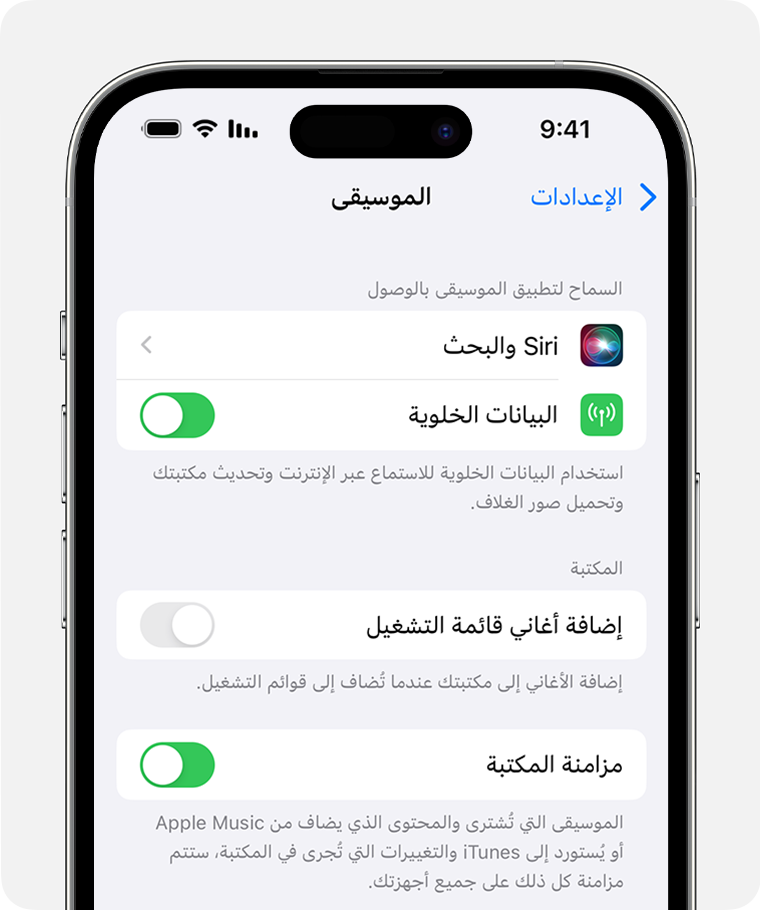
بث مكتبة الموسيقى الخاصة بك على الأجهزة الأخرى
بعد تشغيل "مزامنة المكتبة" على Mac أو الكمبيوتر الشخصي (PC) أو iPhone أو iPad، يمكنك بث مكتبة الموسيقى الخاصة بك على أي جهاز يحتوي على تطبيق Apple Music. ما عليك سوى التأكد من تسجيل دخول جهازك باستخدام Apple ID نفسه الذي تستخدمه مع اشتراكك على Apple Music. يمكنك أيضًا بث مكتبة الموسيقى الخاصة بك على music.apple.com.
في حالة فقدان الأغاني
تعرَّف على ما يجب فعله في حالة فقدان الأغاني من مكتبة الموسيقى بعد تشغيل "مزامنة المكتبة".
يختلف مدى توفر Apple Music باختلاف البلد والمنطقة. تعرّف على ما هو متوفر في بلدك أو منطقتك.
يتم تقديم المعلومات حول المنتجات التي لم تُصنّعها Apple أو مواقع الويب المستقلة التي لا تخضع للمراقبة أو الاختبار من جانب Apple بدون توصيات أو موافقة. ولا تتحمّل Apple أية مسؤولية فيما يتعلق باختيار مواقع الويب والمنتجات التابعة لجهات خارجية أو أدائها أو استخدامها. ولا تُقدّم Apple أية ضمانات فيما يتعلق بدقة أو موثوقية مواقع الويب التابعة لجهات خارجية. اتصل بالبائع للحصول على المزيد من المعلومات.
